作为国产智能设备的代表品牌,小米手机在日常使用中常需通过屏幕捕捉留存重要信息。掌握多样化的截屏技巧能显著提升操作效率,本文将系统讲解五种实用截屏方案。
屏幕捕捉功能实现路径
1、快捷面板触发截屏
从屏幕顶端向下滑动调出控制中心,在功能图标矩阵中定位圆形截屏按钮,轻触即可完成画面抓取。该方式操作直观,适合多数用户日常使用场景。
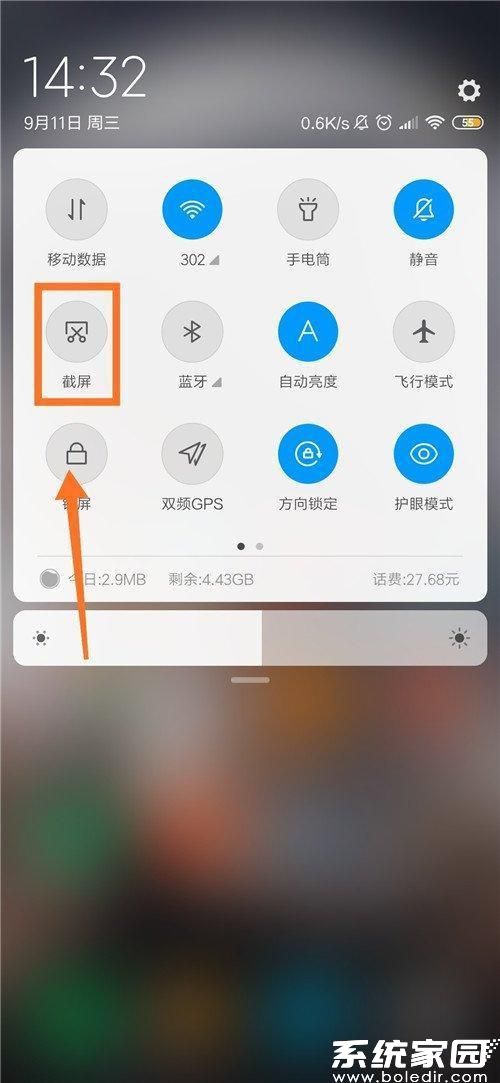
2、实体按键组合操作
同时按压设备侧面的音量降低键与电源键约1秒,触觉反馈伴随快门音效即表示截取成功。这种经典组合键方案适用于所有安卓机型,尤其适合紧急情况下的快速操作。

3、语音助手联动截屏
长按电源键0.5秒唤醒小爱同学,清晰说出"截屏"指令即可自动执行操作。该模式解放双手,在烹饪或运动等特殊场景下尤为实用,需确保语音识别功能已开启。
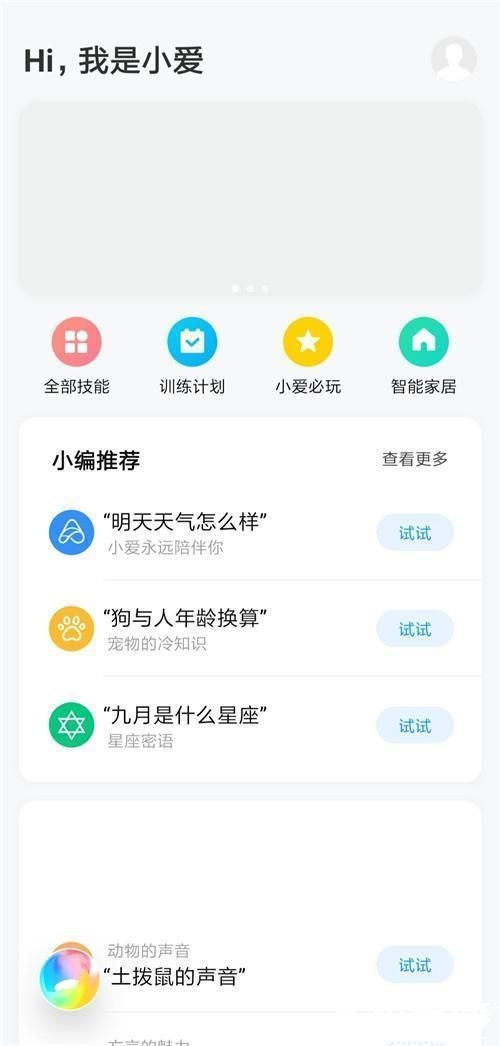
4、手势触控截屏技术
三指同时接触屏幕并快速向下滑动,该操作可瞬间完成画面抓取。启用前需进入系统设置菜单,依次选择"特色功能"-"手势与快捷操作"-"三指截屏"进行功能激活。这种无实体键操作科技感十足,深受年轻用户青睐。
功能配置路径:系统设置界面→更多设置选项→手势及快捷操作→选择截屏方式→启用三指下滑模式。
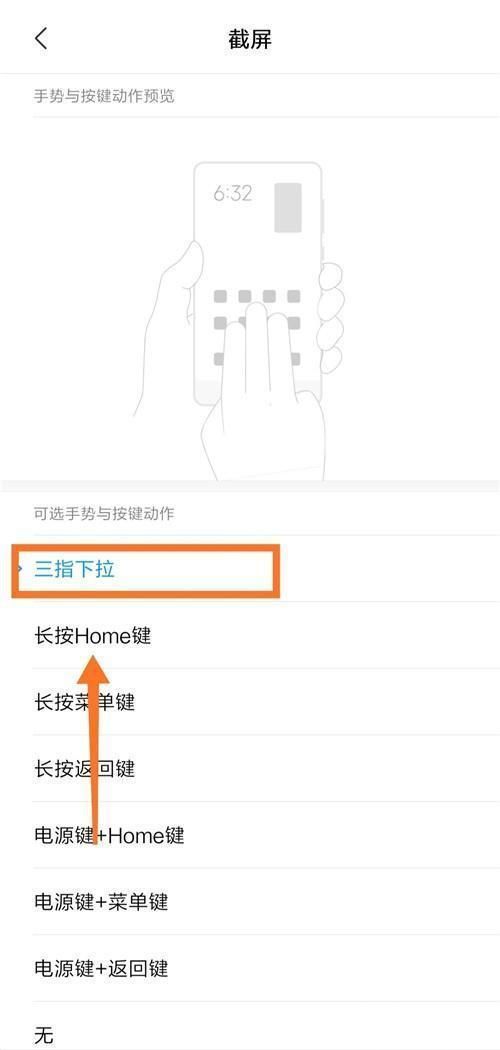
5、悬浮球辅助截屏方案
开启悬浮球功能后,点击悬浮图标展开二级菜单选择截屏选项。该功能入口位于系统设置的"便捷工具"模块,虽然可能轻微影响视觉体验,但为屏幕按键失灵时提供备用解决方案。
激活步骤:进入设置中心→定位辅助功能→选择悬浮球管理→开启悬浮球开关并自定义功能。
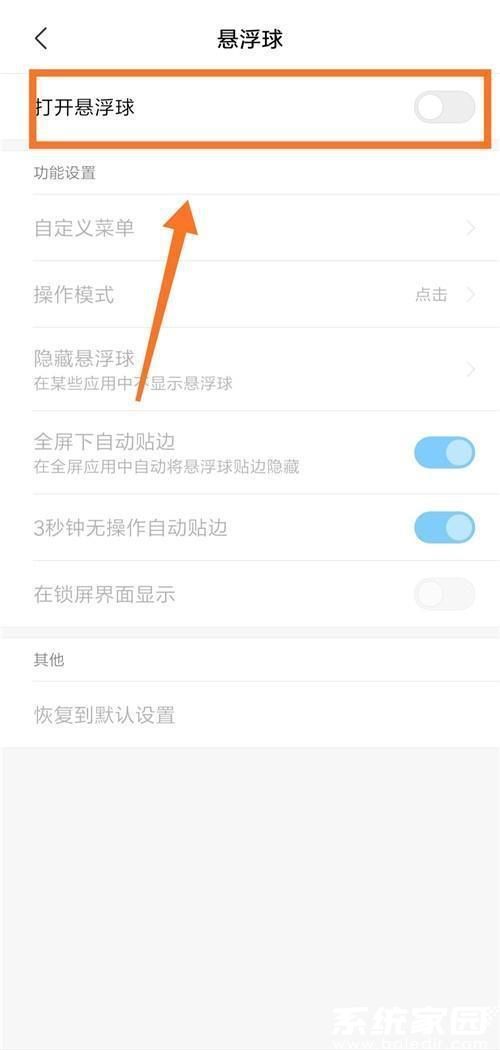
上述五种截屏方案覆盖不同使用场景,用户可根据当前环境灵活选用。其中三指下滑与语音截屏最具科技含量,传统按键组合则保障基础功能的可靠性。建议初次使用者先掌握通知栏与按键组合两种基础方式,逐步尝试其他进阶技巧。













 安管通2024版安全生产管理工具
安管通2024版安全生产管理工具 油猴浏览器手机版轻量高效升级
油猴浏览器手机版轻量高效升级 手机铃声自定义工具免费下载
手机铃声自定义工具免费下载 仟信APP高效沟通与微商办公
仟信APP高效沟通与微商办公 视频直播悬浮提词工具安卓版免费下载
视频直播悬浮提词工具安卓版免费下载 蓝香阅读安卓版纯净阅读
蓝香阅读安卓版纯净阅读 安卓英语词汇高效记忆训练工具
安卓英语词汇高效记忆训练工具 人宠语音互动翻译器安卓版
人宠语音互动翻译器安卓版